Visual Studio 2010允许使用键盘快捷键 Ctrl+Alt+Space 在“完成模式”和“建议模式”(也称为“低影响模式”)之间切换Intellisense模式。我喜欢在常规的完成模式下工作,但似乎我总是不小心按到 Ctrl+Alt+Space ,虽然听起来很傻!
有没有办法禁用Intellisense建议模式(或 Ctrl+Alt+Space 快捷键),以便我始终在常规完成模式下工作?
Visual Studio 2010允许使用键盘快捷键 Ctrl+Alt+Space 在“完成模式”和“建议模式”(也称为“低影响模式”)之间切换Intellisense模式。我喜欢在常规的完成模式下工作,但似乎我总是不小心按到 Ctrl+Alt+Space ,虽然听起来很傻!
有没有办法禁用Intellisense建议模式(或 Ctrl+Alt+Space 快捷键),以便我始终在常规完成模式下工作?
视觉工具中 IntelliSense 选项因所针对的语言而异。
但是通用的、与语言无关的解决方法是完全禁用有问题的Ctrl+Alt+Space快捷键(或将其重新映射到其他内容)。Visual Studio 中内置了一个广泛的 UI,用于自定义键盘快捷键。
您要查找的命令称为 Edit.ToggleCompletionMode。要更改或删除与其关联的键盘快捷键,请按照以下步骤操作:
单击“工具”菜单,然后单击“选项”。
展开“环境”类别,然后单击“键盘”项。
输入要修改的命令名称的一部分。在本例中,键入 togglecompletion 就足够了。
在下面的列表中单击相关匹配项(Edit.ToggleCompletionMode)。
组合框显示所有分配给该命令的键盘快捷键。
要删除其中一个,请确保已选择它,并单击“删除”按钮。
要分配新快捷键,请将焦点设置到标记为“按快捷键”的文本框上,然后键入所需的快捷键。如果该快捷键目前正在由另一个命令使用,则会在下面的组合框中显示它。要将快捷键分配给活动命令,请单击“分配”按钮。
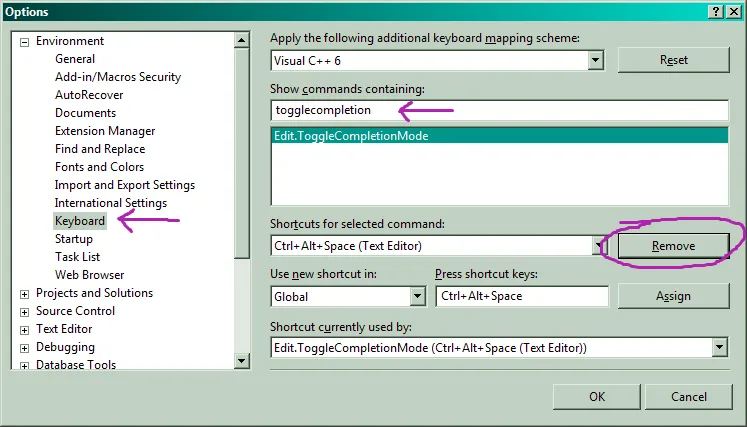
这几乎是我在商业产品中见过的最复杂的对话框 UI 之一,而且令人恼火的是,它无法调整大小。加入抱怨者的行列,或许有希望改变它。